Obs: I nästa ämne du kommer att läsa kommer du att lära dig om: Så här ändrar du WhatsApp-teckensnitt: använd 100+ teckensnitt
Säkert använder du regelbundet meddelandeappen WhatsApp. Användbarheten av denna utveckling är obestridlig, även om det finns andra alternativ som konkurrerar mellan dig och dig om detta arbete som Telegram. Faktum är att man vill ge denna utveckling en frisk fläkt, som till exempel användningen av nya typsnitt när man skriver text. Det här är tips om hur du ändrar WhatsApp-teckensnitt
Sanningen är att alternativen som ingår som standard i WhatsApp, som är lätta att läsa, så småningom blir tråkiga som repetitiva och oattraktiva. Och tyvärr har åtminstone inget alternativ gjorts, åtminstone officiellt, för att ändra detta… vilket är riktigt synd. Tja, vi kommer att rekommendera en gratis app som du säkert kommer att älska på grund av hur dina meddelanden kommer att sticka ut när du skickar dem med alla de möjligheter den erbjuder, bland vilka det finns mer än 100 ändringar att använda (mellan källor, siffror och stilar) ) ).
Namnet på verket i fråga, från vilket vi lämnar länken efter detta stycke, är Snygg text. Det låter dig bland annat ändra texttypsnittet som används i den mest använda meddelandeapplikationen över hela världen (den integreras också korrekt i Android-operativsystemet, så till och med kan använda den i andra jobb utan minsta problem). Förresten, nedladdning och installation är en av de enklaste, så du bör inte vara rädd för att göra det här arbetet.
Hur man använder stilfull text för att ändra WhatsApp-teckensnitt
Sanningen är att detta är det enklaste. Det finns flera sätt att göra detta med gratisappen (det finns ett bättre integrerat betalningsalternativ), men vi kommer att visa vad vi tror är mer effektivt och effektivt när man gör ändringen.-typsnitt i texten de skriver. skickas. Här är stegen att följa:
- Öppna WhatsApp-appen normalt efter att du har installerat Snygg text
- Välj nu kontakten du vill skicka ett meddelande till och skriv det regelbundet
- Nästa sak är att markera texten med texten och sedan i alternativen som visas på skärmen använd ikonen med tre vertikala punkter precis bredvid texten
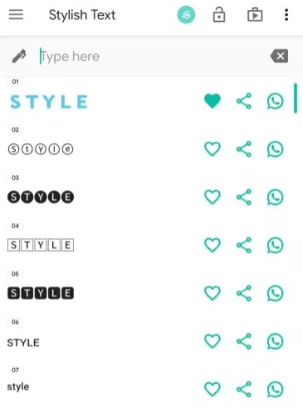

- Rulla ner och hitta avsnittet med namnet Snygg text och klicka på det
- Ett flytande fönster visas där du kan se alla tillgängliga resurser under utvecklingen och kan använda dem i WhatsApp (fönstren med rätt hänglås används endast i den betalda versionen). Granska exempeltexten och välj texten som matchar det du vill skicka
- När detta är gjort är du klar och du kommer att se att teckensnittet för texten i WhatsApp har ändrats.
Som du har verifierat gör användningen av de nya alternativen texten som är skriven i WhatsApp-meddelandeappen mer tilltalande än vad den helt enkelt är som den existerar.
